简介
X-TRACK Demo 移植自开源项目 X-TRACK,感谢 X-TRACK 原作者 FASTSHIFT 本人完成该移植工作。
它是一个自行车码表,拥有时速显示、路程统计和实时轨迹显示等功能,显示分辨率为 240x320,使用触摸屏交互。
代码目录位于:apps/packages/demos/x_track
本文介绍如何在模拟器上运行该示例。
前提条件
-
搭建开发环境,请参见环境搭建。
-
下载源码,请参见下载 openvela 源码。
步骤一 配置项目
-
切换到 openvela 仓库的根目录,运行以下命令打开编译配置项目:
./build.sh vendor/openvela/boards/vela/configs/goldfish-armeabi-v7a-ap menuconfig -
依次修改如下配置。
LIB_PNG = y LV_USE_LIBPNG = y NETUTILS_CJSON = y UIKIT = y UIKIT_FONT_MANAGER = y LVX_USE_DEMO_X_TRACK = y以启用LIB_PNG配置为例进行说明,其他配置操作相同。
-
按键盘上的 / 按键进入搜索模式,在搜索栏输入LIB_PNG,使用方向键移动光标至LIB_PNG,按回车确认。
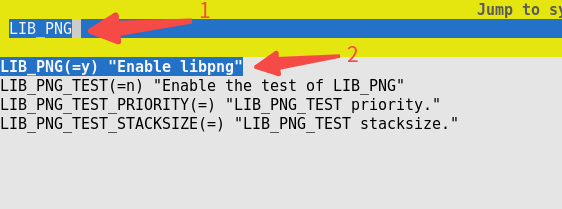
-
在Enable libpng选项上按空格键将此选项开启,[ ] 中出现 * 表示该配置被打开。
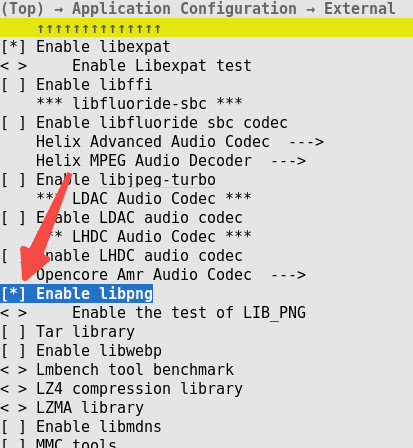
-
其余配置项的开启方法同上。
-
步骤二 开始编译
-
运行以下命令开始编译:
# 清理构建产物 ./build.sh vendor/openvela/boards/vela/configs/goldfish-armeabi-v7a-ap distclean -j8 # 开始构建 ./build.sh vendor/openvela/boards/vela/configs/goldfish-armeabi-v7a-ap -j8 -
编译成功后,在nuttx目录下会生成以下文件。
./nuttx ├── vela_ap.elf ├── vela_ap.bin
步骤三 启动模拟器并推送资源
-
切换到 openvela 仓库的根目录,启动模拟器:
./emulator.sh vela -
使用模拟器支持的 ADB 将资源推送到设备,在 openvela 仓库的根目录下打开一个新的终端,输入 adb push 后跟文件路径,即可将资源传输到相应位置。
# 安装adb sudo apt install android-tools-adb # 推送资源 adb push apps/packages/demos/x_track/resource/font /data adb push apps/packages/demos/x_track/resource/images /data adb push apps/packages/demos/x_track/resource/track /data
步骤四 启动
1 开机页面
-
启用 X-TRACK 程序,在模拟器的终端环境 openvela-ap> 中输入如下命令:
x_track & -
执行后效果如下图所示:
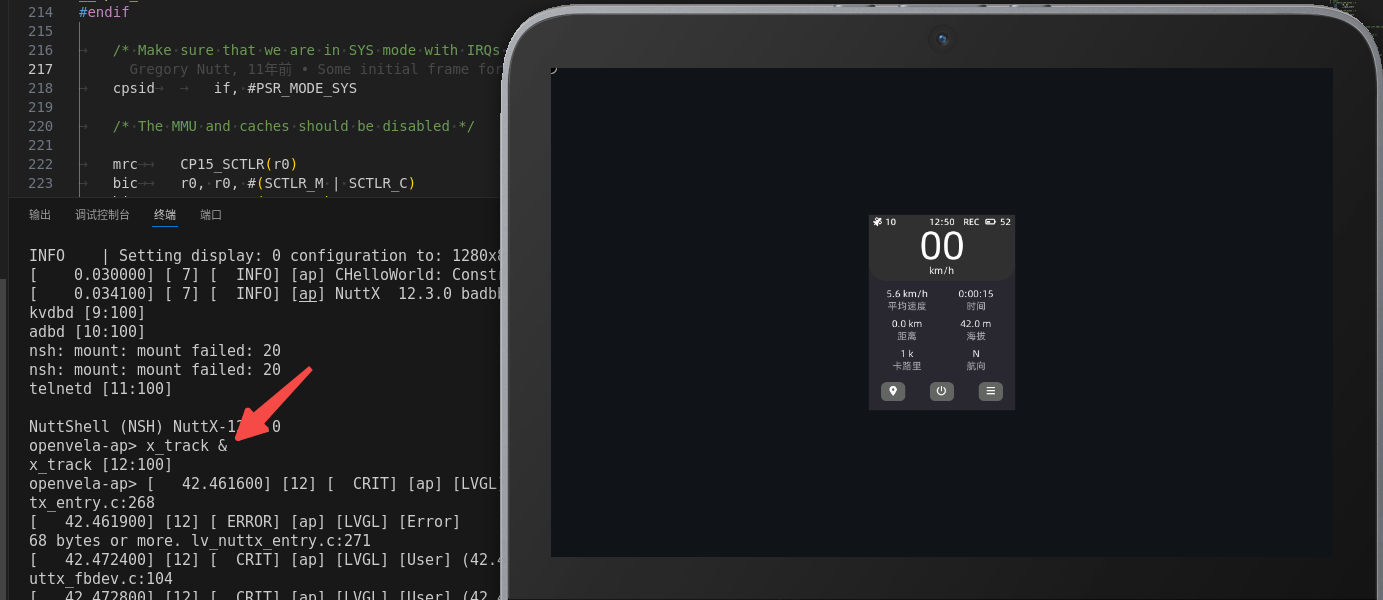
2 主界面
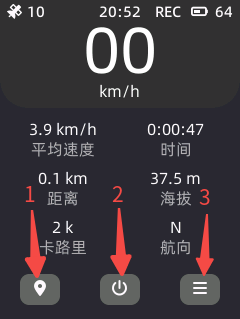
下方三个功能按钮,分别对应跳转不同的功能页面:
-
运动轨迹页面
此页面左下角显示了当前运动的基本信息,中间部分显示当前的运动方向和走过的轨迹,右划可返回上一页。
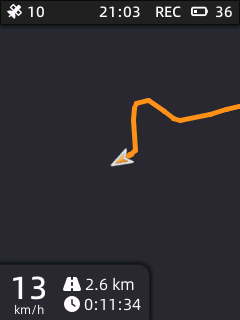
-
关机页面
此页面模仿了手机的关机页面,按住黄色滚动条往上拖到底再松手即可关机,点击其他位置或右划可返回上一页。
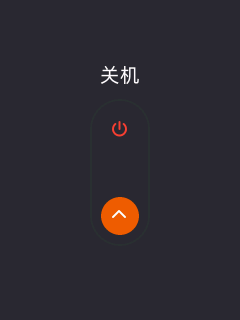
-
系统信息页面
此页面显示了更为详细的系统信息,上下划动或者点击对应的图标可切换不同的信息展示,右划可返回上一页。
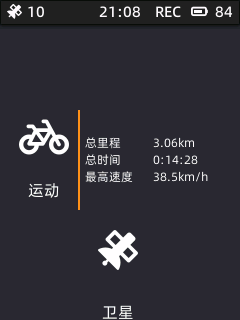
步骤五 退出 Demo
关闭模拟器退出 Demo,如下图所示:
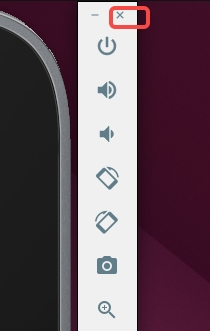
常见问题
1. adb 命令找不到
原因
未安装 adb 工具。
解决方案
安装 adb,执行如下命令:
sudo apt install android-tools-adb2. 字体显示为乱码
原因
未正确加载字体资源。
解决方案
请按步骤三进行资源推送。
3. 为什么没有地图显示功能
原因
商用地图资源存在版权问题,所以无法提供地图功能,只保留轨迹显示功能。
4. 为什么和原版的 UI 不一样
原因
此 Demo 基于原版的代码进行了大幅度调整,所以功能和显示上稍有区别。
5. 为什么右上角状态栏电量一直在随机跳动
原因
在模拟器上使用的是简单的随机数模拟电量,所以是正常现象。
6. 这个轨迹是模拟的吗
原因
是的,它通过读取 GPX 文件进行轨迹重放,模拟GNSS产生数据。
7. 怎么替换显示自己的轨迹文件
解决方案
将您的轨迹文件(GPX格式),重命名为 TRK_EXAMPLE.gpx,用 adb 工具推送到 /data/Track 目录即可。